在现代社会中手机已经成为生活中不可或缺的一部分,而手机的打字和写字功能也是我们日常使用最频繁的功能之一。如何设置手机的打字和写字功能?手写输入法又该如何在手机上调整呢?这些问题困扰着许多人。在本文中我们将探讨如何在手机上设置打字和写字功能,以及如何调整手写输入法,让您在使用手机时更加便利和高效。愿本文能为您带来帮助和指导。
手写输入法如何在手机上调整
操作方法:
1、打开手机,点击设置。
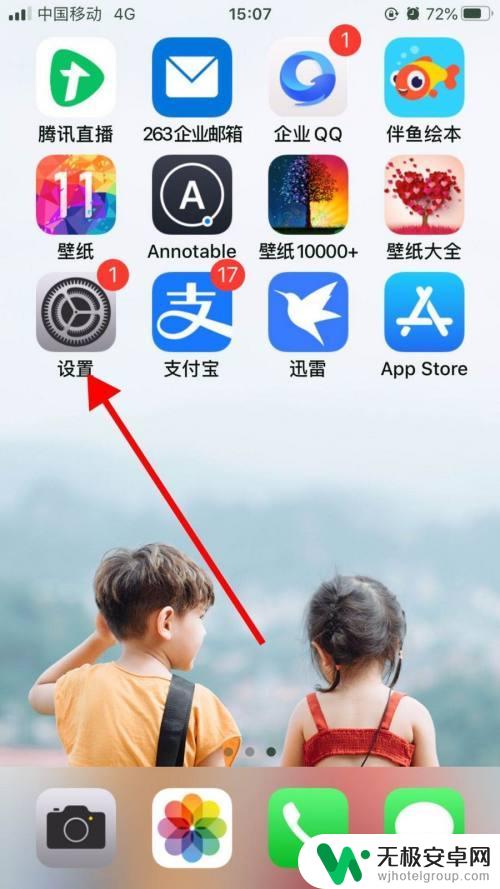
2、点击通用。
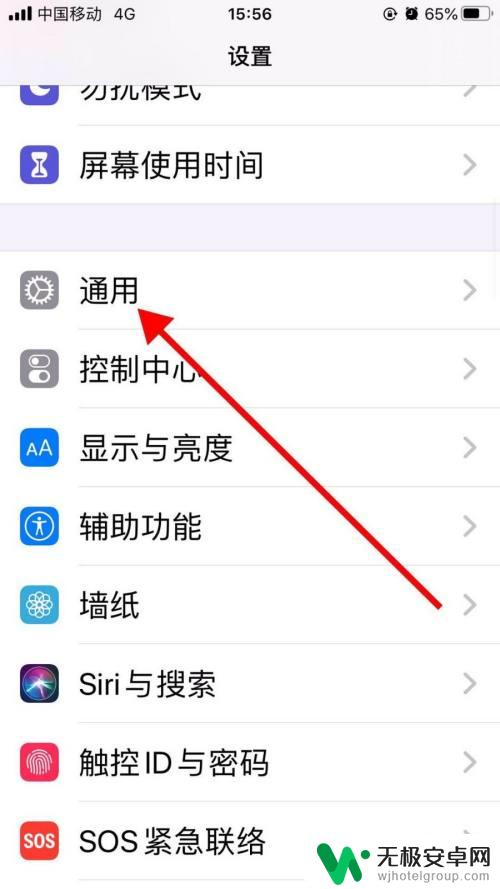
3、下滑找到键盘。
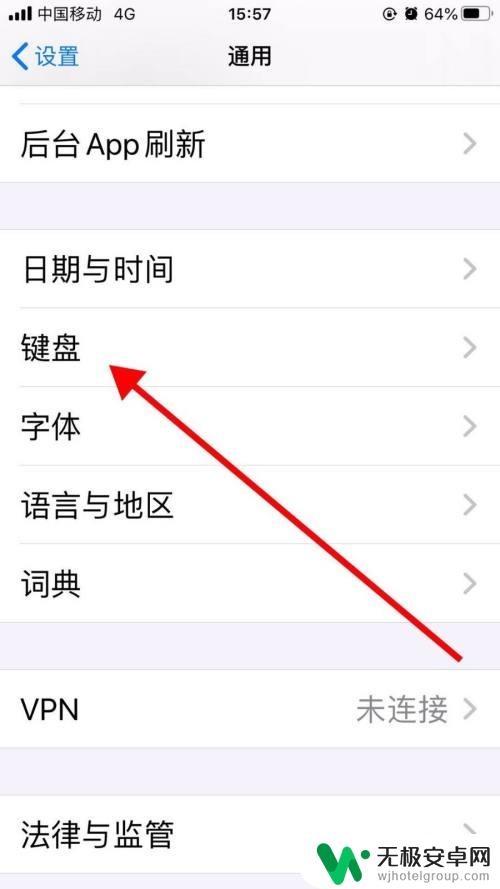
4、点击添加新键盘,选择简体中文。
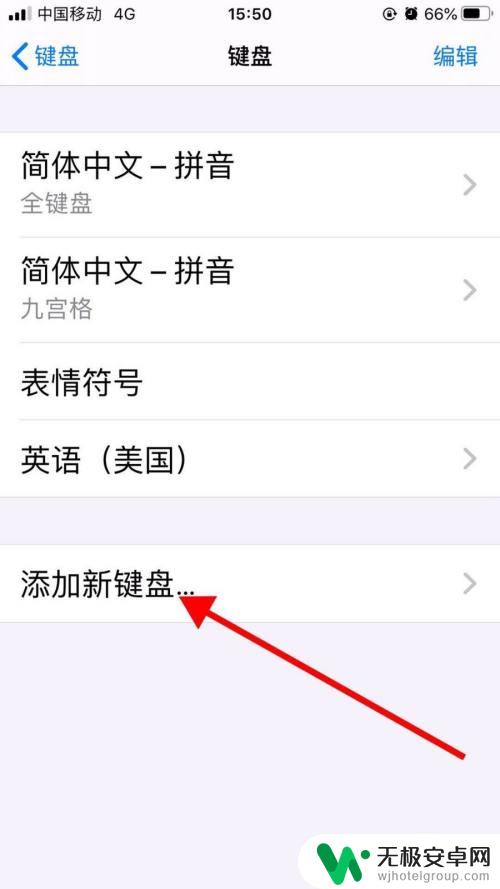
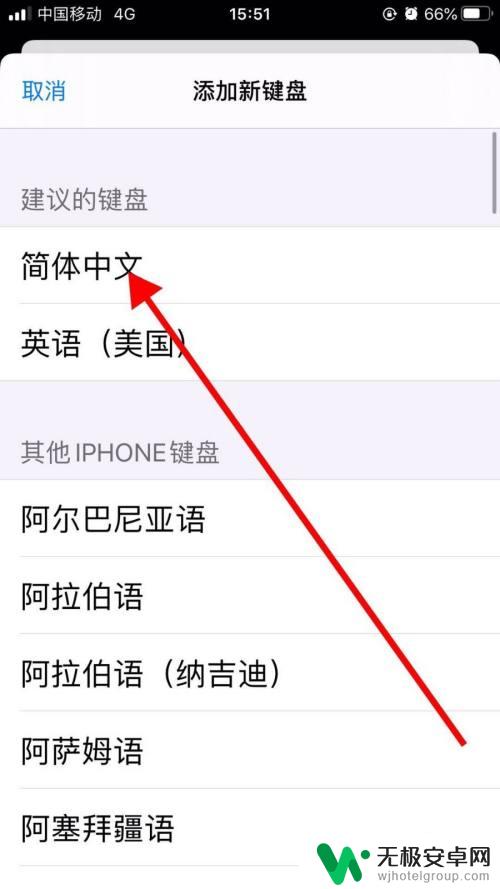
5、在手写后面点击一下,出现蓝色√,然后点击完成。
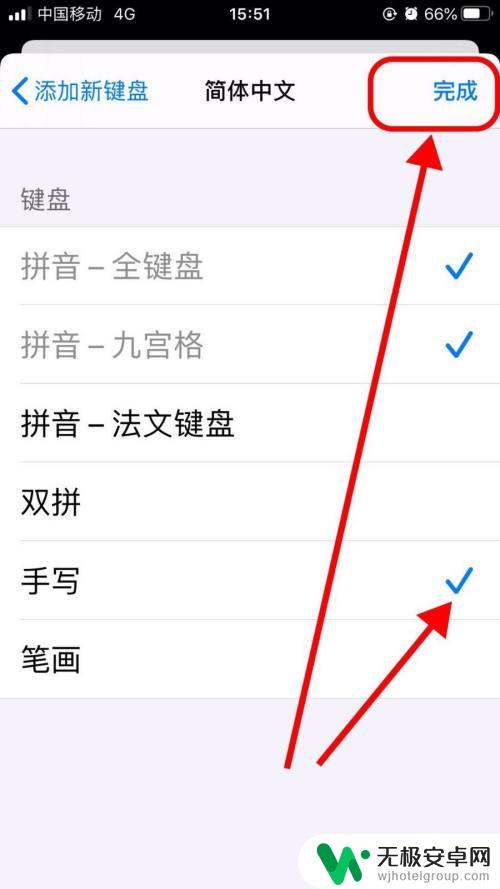
6、使用的时候,长按两秒那个地球形状的图标。选择手写输入法,就可以了。
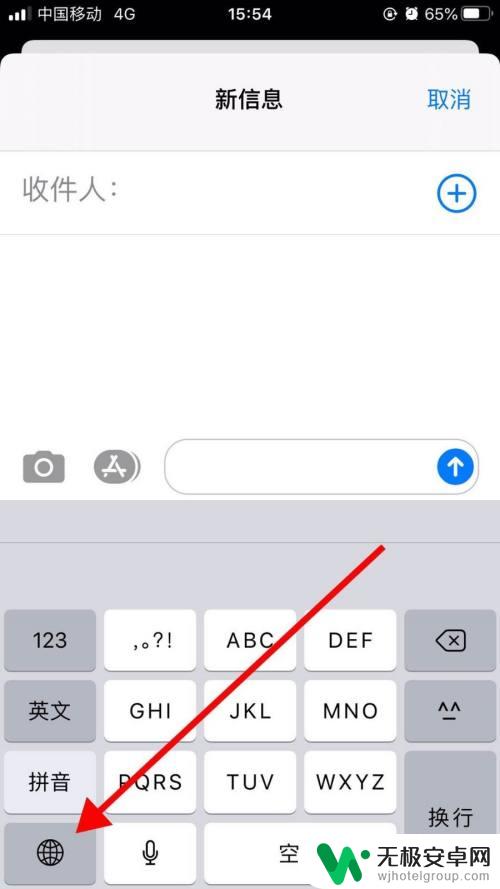
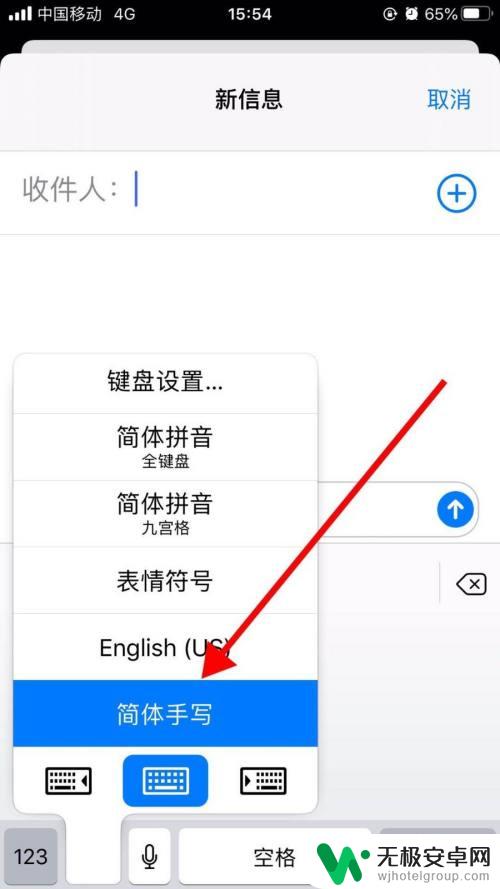
7.总结:
1、打开手机,点击设置。
2、点击通用。
3、下滑找到键盘。
4、点击添加新键盘,选择简体中文。
5、在手写后面点击一下,出现蓝色√,然后点击完成。
6、使用的时候,长按两秒地球形状的图标,选择简体手写,就可以了。
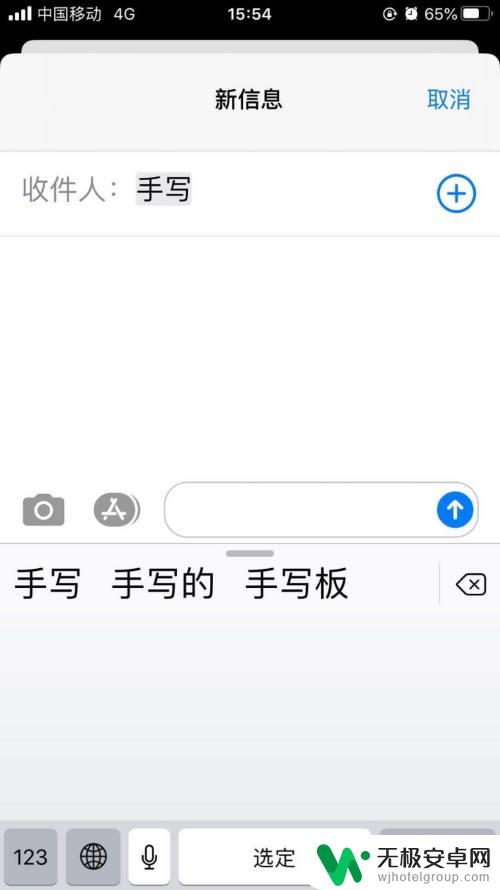
以上就是设置手机打字写字的全部内容,如果遇到这种情况,你可以按照以上步骤解决,非常简单快速。











